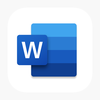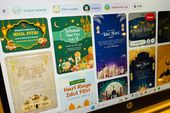3 Cara Memasukkan Gambar di Microsoft Word dengan Mudah dan Praktis
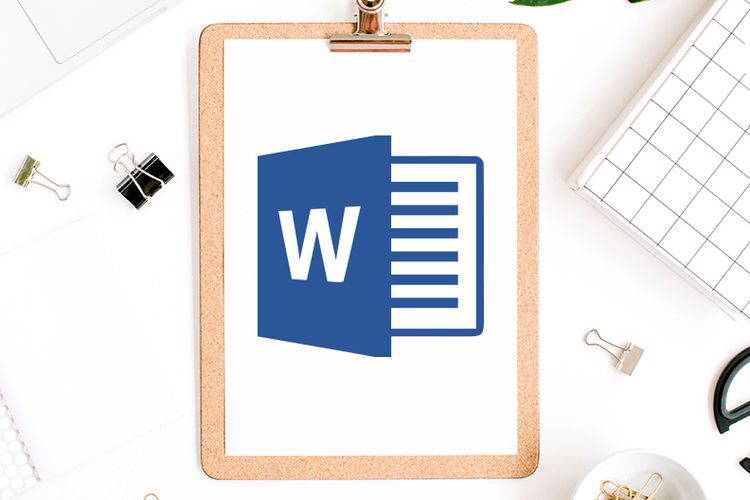
KOMPAS.com - Terdapat beberapa pengoperasian dasar tentang Microsoft Word atau biasa disebut Word saja, yang perlu diketahui. Salah satunya adalah cara memasukkan gambar di Word. Sebagai informasi, Word tidak hanya dapat mengolah teks saja.
Akan tetapi, Word juga dapat digunakan untuk mengolah gambar. Penambahan gambar pada dokumen Microsoft Word biasanya berfungsi untuk melengkapi teks yang sedang disusun pengguna.
Baca juga: 2 Cara Membuat Nomor Halaman Satu pada Halaman Kedua di Microsoft Word
Dengan dimasukkannya gambar, dokumen menjadi lebih menarik dan mudah dipahami. Lantas, bagaimana cara menambahkan gambar di Word? Jika tertarik untuk mempelajarinya, berikut adalah langkah-langkah memasukkan gambar pada Microsoft Word.
Langkah-langkah memasukkan gambar pada Microsoft Word
Cara menambahkan gambar di Word itu cukup mudah. Setidaknya, terdapat tiga cara yang dapat dilakukan pengguna untuk memasukkan gambar di Word. Pertama, pengguna bisa memakai menu “Insert” di Word.
Berikutnya, pengguna bisa memasukkan gambar di Word dengan fitur copy-paste dan drag. Adapun penjelasan lebih lanjut masing-masing cara memasukkan gambar di Word adalah sebagai berikut.
1. Cara menambahkan gambar di Word dengan menu “Insert”.
- Buka dokumen Microsoft Word dan pilih menu “Insert”.
- Setelah itu, pilih opsi “Picture”.
- Di opsi tersebut, pengguna bisa memilih gambar yang terdapat dalam galeri laptop atau komputer.
- Setelah galeri terbuka, pengguna bisa memilih gambar yang diingikan dan gambar tersebut bakal ditambahkan ke dokumen Microsoft Word.
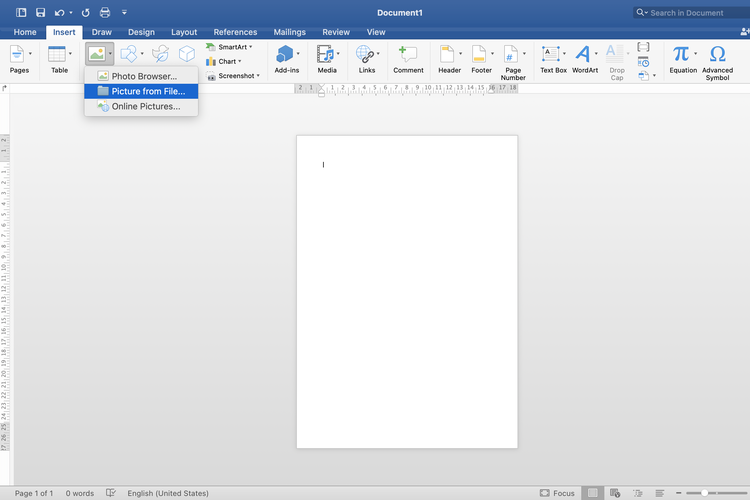 llustrasi cara menambahkan gambar di Word dengan menu Insert.
llustrasi cara menambahkan gambar di Word dengan menu Insert.Baca juga: Cara Menghapus Header pada Halaman Tertentu di Microsoft Word dengan Mudah
2. Cara memasukkan gambar di Word dengan copy-paste
- Buka galeri atau folder di komputer atau laptop yang berisi gambar, yang hendak ditambahkan di dokumen Word.
- Pada gambar tersebut, klik kanan dan pilih opsi “Copy”. Pengguna juga bisa klik “Ctrl+C” atau “Command+C” (bila di desktop Mac) untuk menyalin gambar tersebut.
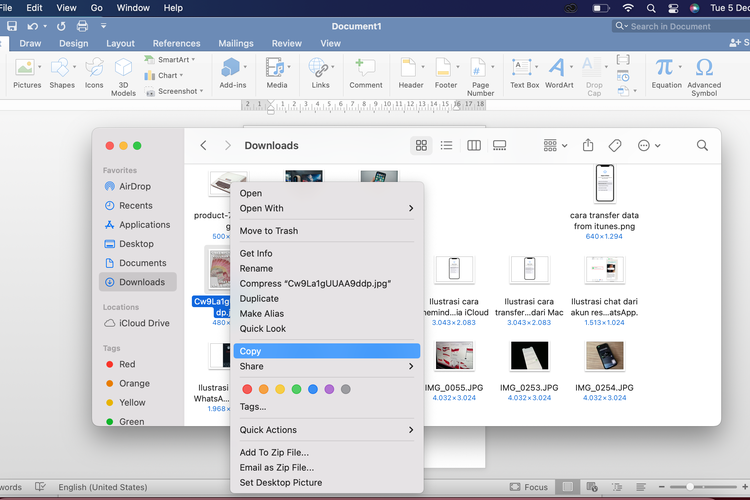 llustrasi cara memasukkan gambar di Word dengan copy-paste.
llustrasi cara memasukkan gambar di Word dengan copy-paste. - Setelah tersalin, buka dokumen Microsoft Word yang ingin ditambahkan gambar.
- Berikutnya, tempel gambar yang telah disalin tadi dengan klik “Ctrl+V” atau klik kanan dan pilih opsi “paste”.
- Kini, gambar berhasil dimasukkan ke dokumen Word.
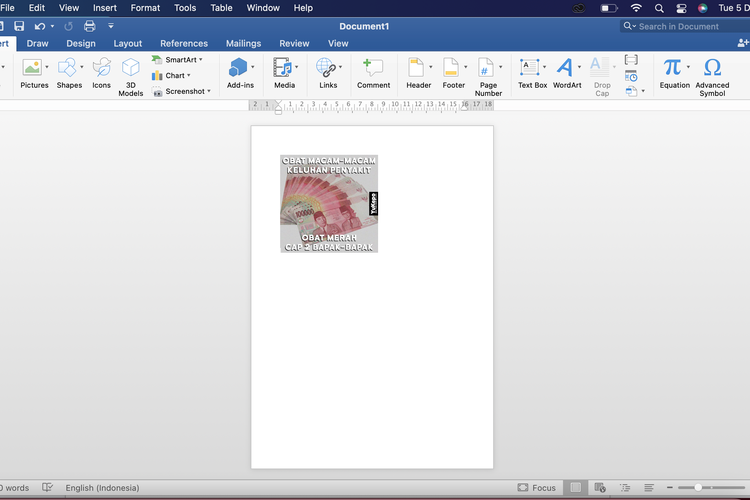 llustrasi cara memasukkan gambar di Word dengan copy-paste.
llustrasi cara memasukkan gambar di Word dengan copy-paste.
3. Cara memasukkan gambar di Word dengan drag
- Buka dokumen Word yang hendak ditambahkan gambar.
- Buka galeri atau folder di komputer atau laptop yang berisi gambar, yang hendak ditambahkan di dokumen Word.
- Selanjutnya, klik gambar tersebut, lalu tahan dan drag (seret) menggunakan mouse atau touchpad.
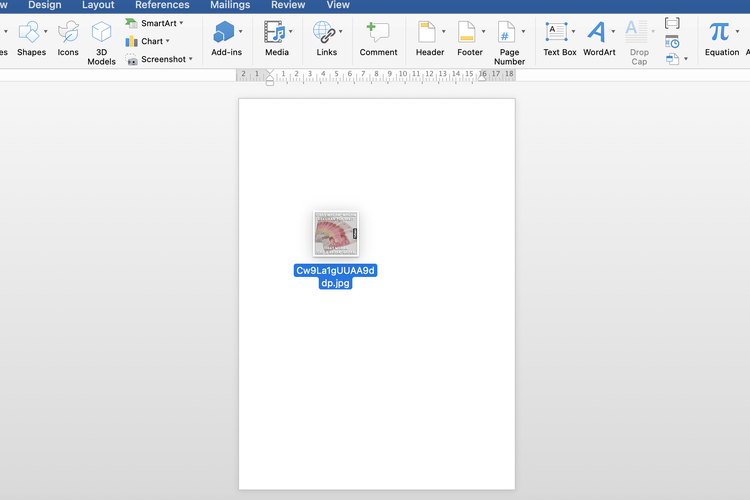 llustrasi cara memasukkan gambar di Word dengan drag.
llustrasi cara memasukkan gambar di Word dengan drag. - Arahkan gambar menuju dokumen Word yang telah dibuka tadi.
- Setelah itu, letakkan gambar pada dokumen Word tersebut.
- Kini, gambar berhasil dimasukkan ke dokumen Word.
Cukup mudah bukan langkah-langkah memasukkan gambar pada Microsoft Word? Setelah gambar dimasukkan di dokumen, pengguna bisa melakukan beberapa pengaturan seperti posisi dan ukurannya.
Baca juga: Cara Membuat Nomor Halaman Romawi dan Angka di Microsoft Word, Mudah
Demikianlah penjelasan lengkap mengenai beberapa cara menambahkan gambar di Word dengan mudah dan praktis, semoga bermanfaat.
Simak breaking news dan berita pilihan kami langsung di ponselmu. Pilih saluran andalanmu akses berita Kompas.com WhatsApp Channel : https://www.whatsapp.com/channel/0029VaFPbedBPzjZrk13HO3D. Pastikan kamu sudah install aplikasi WhatsApp ya.